Тот кто создаёт сайты на WordPress рано или поздно сталкивается с проблей как сделать резервное копирование сайта на WordPress. Как установить WordPress я уже рассказал, сегодня расскажу как достаточно легко сделать backup WordPress , с возможностью восстановления резервной копии сайта на другом хостинге или домене. Если делать бэкап, например самым обычным способом, архивировать файлы CMS и базу данных, то могут быть некоторые проблемы.
Например, Вам нужно установить копию сайта на другой домен, Вам придётся копаться в базе данных, чтобы изменить название домена и файлы конфигурации. Это всё может занять много время. А если Ваш хостинг не поддерживает архивацию файлов сайта, тогда перекачка сайта займёт очень много время и муторной работы. Мы пойдём другим путём, сможем делать резервную копию сайта через админ панель WordPress и с дальнейшей возможностью установить копию сайта через браузер.

Итак, backup WordPress или продвинутое резервное копирование сайта на WordPress
Я остановился на достаточно интересном и продвинутом плагине XCloner, с помощью которого можно делать WordPress backup и дальнейшее восстановление копии сайта на хостинге.
Установка плагина XCloner WordPress:
- Возьмите плагин XCloner на официальной странице, там всегда свежая версия (плагин тут).
- Установите плагин через админ панель и активируйте его.
- Зайдите в настройки Плагины -> XCloner.
Не забудьте ставить хлебные крошки WordPress и устанавливать кнопку google + на сайт, чтобы бэкап был вместе с этими решениями. А если много спама в комментариях, смотрите моё решение комментарии WordPress как избавиться от спама. Не забывайте делать карту сайта WordPress, поисковые системы любят это.
Настраиваем плагин для резервного копирования сайта WordPress
При входе в настройке плагина у Вас появится окошко, в которое нужно ввести логин и пароль, по умолчанию логин и пароль: admin, admin.
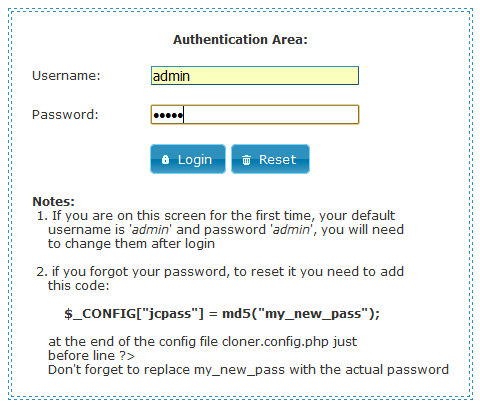
После того, как Вы залогиньтесь Вам нужно поменять пароль по умолчанию на свой. Для этого зайдите в Administrator -> Configuration -> Authentication.
Теперь сделаем резервную копию сайта, для этого, раскройте всё меню плагина и пройдите в Action -> Generate Backup. По умолчанию всё уже настроено, всё что Вам нужно сделать, так это нажать на Continue, в верху экрана. Так же есть возможность исключить некоторые таблицы из backup, если есть такая необходимость, просто выделив их в таблице.
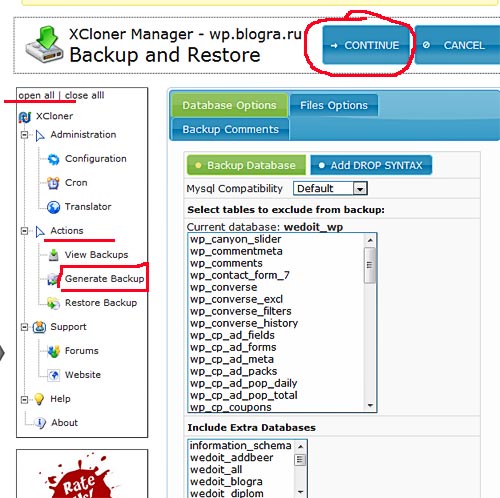
Когда всё настроено, нажимайте на Continue и у Вас начнётся резервное копирование Вашего сайта. Вы сможете видеть процесс backup WordPress, так же возможны ошибки при копирование сайта, Вам покажут эти ошибки в панеле, где будет возможность продолжить WordPress backup или остановить, смело продолжайте и процесс пойдёт дальше.
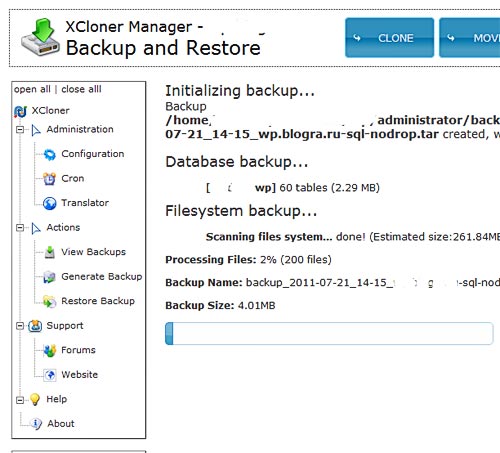
После завершения бэкапа, у Вас будет всплывающая подсказка, в которой Вы увидите название файла и путь, где он лежит, так же размер файла.
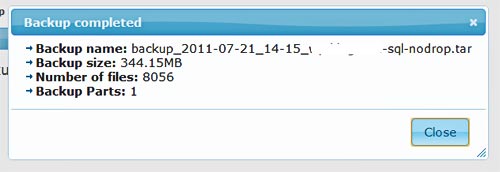
После завершения бэкапа Вы можете скачать Ваш сайт пройдя в Actions -> View backups. В бэкапе будут все файлы сайта и база данных. Довольно просто и легко делается.
Итак, у нас WordPress backup, то есть копия нашего сайта в одном файле вместе с базой данных. Мы можем делать с этой копией всё, что угодно, оставить себе, или установить на новом сайте, что собственно сейчас мы и проделаем.
Восстановление и установка копии сайта используя сделанный WordPress buckup
Итак, у нас есть копия сайт и нам нужно перенести копию на новый домен. Всё делается достаточно просто и понятно. Для начала Вам нужно взять резервную копию сайта, которую Вы сделали и загрузить на новый домен или хостинг в директорию, где будет располагаться и где будет устанавливаться копия сайта.
После того как Вы загрузили копию в директорию, Вам нужно взять два файла XCloner.php и TAR.php, которые хранятся в заархивированно сборке и загрузить их в папку, где уже лежит backup WordPress. Далее в строке браузера Вам нужно набрать адрес сайта и название файла (http://wpandyou.ru/XCloner.php) и начать установку копии WordPress на домен.
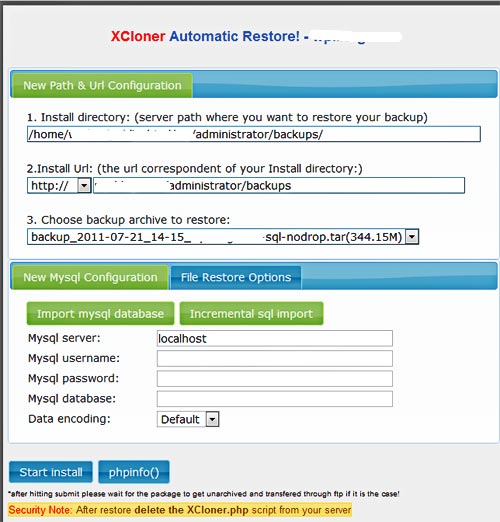
Как видно на картинке директория и конфигурация урла заполняются автоматически, Вам нужно ввести название, владельца, пароль и хост базы данных, выбрать кодировку и нажать на Start install. После этого у Вас начнётся установка копии сайта на новый домен.
После того, как установка завершиться удалите архив бэкапа и файлы XCloner.php и TAR.php. После этого зайдите по адресу на сайт и увидите , что сайт полностью скопирован и работает. Данный метод очень удобен, если Вы делаете большое количество сайтов, Вы можете настроить один движок, всеми необходимыми плагинами и сделать копию сайта, а в дальнейшем, как только делаете новый сайт, устанавливаете Ваш настроенный движок. Данный метод сэкономит Вам достаточно много времени и сил.
Если у Вас проблемы с заголовками меню, виджетов или постов, читайте как справиться с этим используя Cufon WordPress . Ещё, что интересно как сделать слайдшоу WordPress , я описал 2 хороших способа, в которых легко разобраться. Ставьте счётчик WordPress и Вы сможете отследить Ваших посетителей в админ панеле WordPress.
А если хотите сделать сайт и продвижение по низкочастотным запросам , читайте одно из решений и не забывайте составлять семантическое ядро сайта , тогда индексация и продвижение будет правильным.
На этом всё, да кстати для создания мультиязычного сайта используйте Gtranslate WordPress для автоматического перевода контента на сайте.
Если данная статья Вам была полезна, поделитесь с Друзьями!

Очень интересная статься, спасибо автору. Главное меня порадовало,это перенос на новый домен,вообще супер.
Сложным языком написано для новичка, ведь такая помощь нужна именно новичку
я не только написал, но и показал, внимательно читайте и смотрите.
подскажите пожалуйсто после того как зашол на Action -> Generate Backup пишет Your backup directory is not writeable or does not exists(Backup Store Path:)!
Please note, the ./administrator/backups/ folder needs to be created and made writeable!
где то надо папку создавать? очень прошу помогитье мне надо строчно перенести сайт на другой домен!
В корне сайта нужно создать папку, там где папки
wp-admin
wp-content
wp-include
И пропиши CHMOD 777
не понял а зачем во всех трех папках создавать
можно более подробно? с каим названием надо создать папку и что далле делать? после того как создал папку
Папка administrator/backups создаётся в корне сайта, после этого можно делать бэкап
Я создал папку:administr ator/backups в корне сайта, но при выборе пункта «Generate Backup» появляется текст: «Your backup directory is not writeable or does not exists(Backup Store Path:)!
Please note, the ./administrator/backups/ folder needs to be created and made writeable!». Непонятно, что ещё надо. Подскажите, пожалуйста.
Привет! Тебе нужно выставить права на эти папки 777 (chmod), чтобы бэкап сайта смог сохраниться.
статья супер весь интернет перерыл чтобы чтото похожее найти огромное спасибо!!!
Спасибо! Заходи ещё, забиваю полезной информацией постоянно.
Доброго времени суток! Спасибо огромное за информацию очень пригодилась.
Пожалуйста помогите разобраться, пытаюсь копию сайта установить на субдомен. Остановился на этапе когда нужно ввести название, владельца, пароль и хост базы данных, выбрать кодировку и нажать на Start instal.
Где мне посмотреть:
Mysql database:?
Mysql server: стоит по умолчанию: localhost так и оставить?
И не знаю что именно поставить в Data encoding: по умолчанию стоит Default
Как разобрать что занести в данные графы пожалуйста подскажите поподробней.
Буду очень признателен. За ранее благодарю.
Приветствую!
Необходимо на хостинге создать базу данный и вписать данные сюда Mysql database:
Encoding можно оставить Default или прописать Utf-8
Mysql srver обычно на многих хостингах localhost, но не на всех, Вам нужно узнать у хостинг провайдера эти данные. Читайте как установить WordPress на хостинг
Доброго времени суток! Извините что снова тревожим вас, позвольте спросить что делать если все сделали как вы объяснили.
-Создали новую базу данных
-присвоили имя, пароль…
— заполнили все поля в окошке XCloner Automatic Restore
После нажатия на Start instal, показывает, что прогружен на 3,96% и сбрасывает.
Появляется окошко где написано:
The database details provided are incorrect and/or empty. Unable to connect to mysql server
С чем это может быть связано?
Приветствую!
Это значит, что данные подключения к базе данных не верные, проверьте введенные данные.
«с проблей как сделать». цьомки-бомки, без обид)
Скажите, а указанный способ копирования сайта сохранит установленные там ранее плагины?
Да сохранит. Данный плагин сделает резервное копирование всех файлов, и сделает бэкап базы данных.
Да как же выйти на это окошко? Что значит зайти в настройки плагина? Где это?
3. Зайдите в настройки Плагины -> XCloner. Когда установишь плагин, в меню слева там где пункт ‘Плагины’ появится пункт меню XCloner, заходи и делай необходимые настройки.
Добрый день.
Вроде всё написано просто и понятно, следовал инструкции… промучался целый день, пока смог сделать бэкап и перенести его на субдомен для дальнейших экспериментов. C созданием бекапа проблем не было вообще. Я пользовался FTP- соединением, чтобы закачать XCloner на сайт, с которого снимал копию. А вот с переносом на субдомен у меня возникла куча проблем. Для тех, кто будет повторять описанный выше бэкап и установку на новом хостинге хочу заострить внимание на следующее:
— на новом хостинге сначала надо установить управляющую оболочку. В моём случае я поставил Word Press. Как только я установил WP, мне на е-мэйл пришло подтверждение об установке и все данные по ней:
Новая установка WordPress 3.5 была завершена. Подробная информация о, установке приведены ниже:
Путь : /home/xxxxxxxx/public_html/test
URL :
Admin URL :
Админ Имя : admin
Админ Пароль : xxxxxxxxxxxx
Admin Email: xxxxxxx@xxxxxxx.net
MySQL База Данных : xxxxxx865_wpxxx
MySQL БД Пользователь : xxxxx865_wpxxx
MySQL БД Пароль : xxxxxxxxxxx
— Из этих данных Вы заполняете таблицу перед началом обновления сайта из бэкапа, когда придёт время.
— После этого загружаете на свой субдомен (в моём случае) резервную копию сайта в том виде, в котором Вы его скачали. То есть в сжатом формате с расширением tar
— потом в эту же директорию загружаете XCloner.php и TAR.php (всё по инструкции из этого блога). Тут смотрите внимательно, какой XCloner.php загрузить: там есть ещё один файл с таким же именем, но он начинается с прописной буквы, а нам нужен файл, начинающийся с заглавной X.
— Дальше всё начинает загружаться. У меня конфигурация загрузилась без проблем, а потом пошли загрузки файлов и тут периодически появлялись ошибки типа того, что идёт дублирование контента. Там была форма для редактирования, но я нажимал всё время кнопку Skip и проскакивал эти пункты. Вроде всё установилось в конце-концов.
Всем удачи. Спасибо автору блога за интересный пост.
Спасибо Леонид! Полезная информация с работой XCloner
А вот мужики скажите — свободное место под файл бэкапа должно быть на хостинге, или бэкап можно делать непосредственно на свой компьютер( жесткий диск).
P.S. Классная статья. Очень нужно было прочитать нечто похожее. Ибо весьма муторно все это делать руками, а бэкапиться все же нужно.
Алексей, для создания бэкапа д.б достаточно места на хостинге..
Я сделал копию и даже скачал ее на компьютер в формате zip.
А дальше… Уже это непонятно- «Для начала Вам нужно взять резервную копию сайта, которую Вы сделали и загрузить на новый домен или хостинг в директорию, где будет располагаться и где будет устанавливаться копия сайта.»
Как это делать?
Вы скачиваете созданную резервную копию сайта на свой компьютер, далее, заливаете её на новый хостинг — это то место где располагается Ваш новый сайт. В папке wp-content/plugins/xcloner есть папка restore, скопируйте от туда два файла XCloner.php и Tar.php и закиньте эти файлы вместе в бэкапом на новый хостинг. Дальше откройте окно браузера, введите Ваше доменное имя /XCloner.php и начнётся установка бэкапа.
Здравствуйте.
Большое спасибо за статью.
Подскажите, пожалуйста, что надо сделать — при резервном копировании выходит такая надпись
Warning: opendir(/var/www/xxxxx/data/www/xxxxxx//wp-includes/Text/Diff/Engine/Wellsfargo) [function.opendir]: failed to open dir: Permission denied in /var/www/xxxx/data/www/[xxxxxxx/wp-content/plugins/xcloner-backup-and-restore/classes/fileRecursion.php on line 440
Пожалуйста, ответьте.
с уважением, Татьяна
Спасибо за плагин, делающий бекап
Почему-то бекапы занимают под гигабайт, это нормально? И что делать, чтобы были нормального размера? Вроде делаю все по инструкции
Спасибо за статью!
Подскажите что значит ошибка «There was an error retrieving the JSON data from the server, try again or contact the developers!» в процессе бэкапа?
Уменьши кол-во файлов при обработке. Вкладка Config-System
При запуске восстановления:
«Fatal error: Call to undefined function add_action() in site.com\xcloner.php on line 35»
?????
Здравствуйте,
посте установки и активации плагина пытаюсь его настроить, а мне выдается:Forbidden
You don’t have permission to access /wp-content/plugins/xcloner-backup-and-restore/index.php on this server.
Что не так? Спасибо заранее
Здравствуйте, Forbidden это Ошибка 403 — доступ запрещен! поэтому так или иначе ошибка скорее всего связана с вашими настройками прав на хостинге: права папок, настройки файлов .htaccess или .htpasswd… т.е плагин xcloner тут как бы не причем.
селал как написали нифига не перенесло … установило чистый вордпресс
Автор ты наверно какую то ерунду написал. потому что я уже день так пытаюсь сайт восстановить из копии, и ни фига.
Ура! Получилось! сделала резервную копию и перенесла сайт на новый хостинг с другим доменным именем.
не подскажите как теперь старое доменное имя правильно привязать?
Ирина, вам нужно к новому домену сайта добавить дополнительный(е) домены в панели вашего хостинга.
и затем в файле .htaccess прописать 301 редирект, также как при редиректе с www на без www
учтите что при этом вы склеиваете эти доменные имена, и произойдет смена зеркала
Странно!
Что я в ручную переносил, что так…просматриваю базу, а ней одинаковое количество остатков URL старого сайта.
Но работает! странно.
Получается можно и не вычищал основательно базу от URL старого сайта ?
У меня еще почему то когда развертывал копию и http://wpandyou.ru/XCloner.php
в конце строки прописывалось XCloner.php, я удалял….
И еше не понятно где искать файлы XCloner.php и TAR.php. Нашел поиском… папка restore.
Спасибо!!!!!!!!!
Особая благодарность вопросу
Виктор
Январь 10, 2013 at 3:24 пп #
Очень познавательная статья огромное спасибо. Возник вот только какой вопрос. При восстановлении сайта из бэкапа становится не активными поля ввода ссылок на сайт и директории вордпресса в админ панели. С чем это может быть связано?
связано это с бэкапом или нет, но эти поля становятся не редактируемыми когда в файле wp-config.php (или других подключаемых файлах) явно указаны директивы WP_SITEURL, WP_HOME которые переопределяют значения указанные в админке wordpress
Gennadiy подскажите как бороться с этой бедой для новичка )) Please :))
закомментируйте эти строки
Огромное спасибо все помогло. Только вначале перебрасывало из админки в админку предыдущего отбэкапенного сайта. Пришлось добавлять строки в functions.php активного шаблона, переходить на General Settings, удалять строки из functions.php, перезагружать страницу и уже потом менять путь в активных полях для урлов.
Огромное спасибо.
Кстати еще вопрос. Когда на сайт будет меньше нагрузка? Необходимо спрятать админку. Есть два пути, либо переместить файлы в подпапку (другую папку) или использовать плагин (например этот wSecure Authentication)?
Спасибо автор:) Вашим руководством пользуюсь уже не в первый раз. Программа уже установлена на двух разных сайтах. Проверена временем, так сказать.
А как сделать полную копию сайта со своим адресом? У меня есть сайт на WordPress, например, site.ru, мне нужно сделать сайт test.site.ru на другой базе данных, чтобы он полностью повторял первый сайт? Подскажите, пожалуйста!
Сергей,
через админку хостинга создаете новый хост на котором будет работать копия сайта, например test.site.ru, и новую пустую базу данных, и разворачиваете ранее созданный бэкап вашего сайта плагином XCloner описанным на данной странице, используя новое доменное имя и подключение к новой БД..
Спасибо, я невнимательно прочел))) Но…
Начинаю делать резервную копию, а вываливается следующее:
There was an error retrieving the JSON data from the server, try again or contact the developers!
Details: parsererror — SyntaxError: Unexpected token T
JSON url: admin-ajax.php?action=json_return&option=com_cloner&lines=3874&task=refresh&backup=backup_2014-05-14_07-58_z,,,,,,,,s.ru-sql-nodrop.tar&excl_manual=
Response body: There appears to be an unauthorized attempt from this site to access your database located at ,,,,,,,,,s.ru. The attempt has been halted.
В чем может быть проблема?
Хостинг — Мастерхост, если что.
не исключаю что в хостинге(настойках), у меня подобной проблемы не возникало
Тут маленький плагин для бэкапа
маленький шустрый
Добрый день! при нажатии на кнопку «Continue» выходит ошибка «Backup failed, please check your tar server utility support!» и архивирование не запускается. в чем может быть проблема ??
Да, спасибо автору. Второй год в закладках))
Только сейчас решил попробовать)). И сразу неудача. Пишет- «There was an error retrieving the JSON data from the server, try again or contact the developers!»
Буду благодарен за совет, что делать дальше.
Это статья за какой год? В админке вордпресса нет такой вкладки Плагины!
Если есть другой способ, то напишите, пжалста! 🙂
Здравствуйте! Очень любопытное решение. Одно только хотел уточнить: бэкап делается вместе с плагинами и всеми их настройками? или без них?
Здравствуйте Рафаэль, да бэкап делается полный